Win11怎么截屏?Windows11截屏怎么使用?
Win11怎么截屏?截屏功能是一个很方便的功能,它能够及时截取电脑中的图像,这样用户就可以得到自己想要的图片了。那么这篇教程是给已经安装Win11系统却不会使用截屏功能的用户提供的,希望您看完能够学会怎么在Win11系统中使用截屏功能。
具体步骤:
首先点击系统桌面中间的开始,找到截图工具菜单。
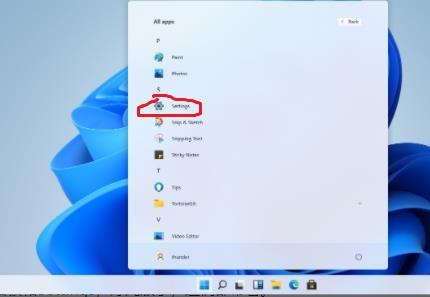
2、然后运行截图工具并点击“新建”选择自己要截图的范围。
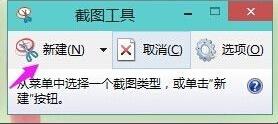
3、此时你就可以看到这里面的截图图片,按一下保存就可以直接保存了。
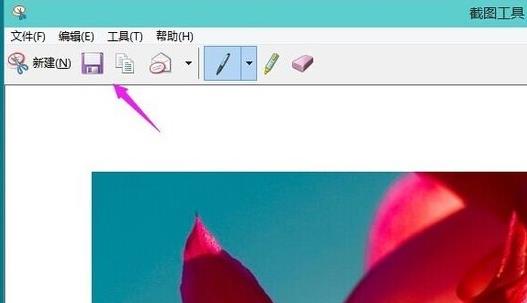
4、你也可以使用键盘上的“ptrsc sysrq”键来自动为你进行保存。
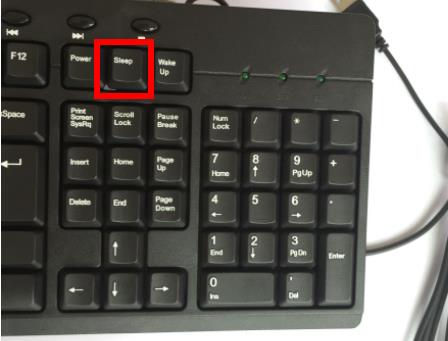
5、最后在可以发送图片的软件中选择黏贴即可将这张图片发出来。
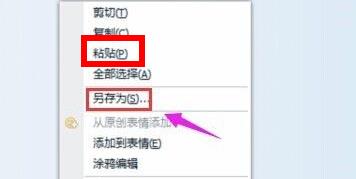
相关文章
- Win11系统怎么显示我的电脑在桌面
- win11毛玻璃怎么关闭?win11毛玻璃效果怎么关?
- win11显示未识别的网络怎么解决?
- win11鼠标指针皮肤怎么修改?win11鼠标指针皮肤设置方法
- win11磁盘管理打不开怎么办?win11无法打开磁盘管理解决方法
- Win11怎么调整光标闪烁速度?Win11调整光标闪烁速度的方法
- win11检测工具无法安装怎么办?win11检测工具无法安装问题解析
- Win11按prtsc截图没反应怎么办?Win11按prtsc截图没反应问题解析
- Win11右键新建word变成白的了怎么办?
- win11玩游戏自动关机怎么回事?win11玩游戏自动关机解决方法
- Win11 24H2什么时候发布?24H2正式版更新了什么?
- win11自带媒体播放器不能播放视频怎么办?
- Win11 24H2怎么下载?Win11 24H2在哪里下载?
- 安装Win11 24H2有什么硬件要求?Win11 24H2最低硬件要求解析
- Win11 24H2更新失败了怎么办?Win11 24H2更新失败了问题解析
- win11如何设置中英文切换快捷键?
